ssl設定したら、忘れずにGoogleのSearch ConsoleでWWWありかなしの設定もしましょう。
クローラーがそれぞれ別のサイトと判断して重複コンテンツとして認識してしまう可能性も考えられますし、正しくインデックスされるまでに時間もかかってしまいます。
1.Search Console プロパティの追加方法
1-1.Google アカウントでGoogle Search Consoleにログインします。
1-2.プロパティの追加をクリックします。
1-3.追加するURLを入力して追加をクリック
1-4.所有権確認をする
- HTMLタグをクリック
- メタタグをコピー
- Word Press ダシュボードの「外観」→「テーマの編集」→「テーマヘッダ」の<html>~</html>セッション内にコピーしたメタタグを貼り付ける。
- 確認をクリック
すると所有権が確認されましたと表示されますので、続行をクリック
この追加でwwwを含むバージョンとwwwを含まない両方のバージョンを作成します。
1.Search Console で優先するバージョンを設定
- ホームから「すべてのメッセージ」→「https://www.暮らしのハンドノート.com/ の検索パフォーマンスを改善できます」→「優先するバジョンを設定」をクリック
- ダッシュボードから「右上にある歯車をクリック」→「サイトの設定」
上記2パターンのいずれかの選択方法で選ぶとサイトの設定方法が選択できる画面が表示されます。
wwwありかなしのいずれかを選択して保存をクリックする。
2.サイトマップを送信する
該当のドメインを選択してダッシュボードの「クロール」の中にある「サイトマップ」をクリックし、「サイトマップの追加/テスト」をクリックします。
通常、「sitemap.xml」と入力し、送信をクリックすればOKです。
最後に「ページを更新する」をクリックします。
サイトマップを送信しました。ページを更新する。
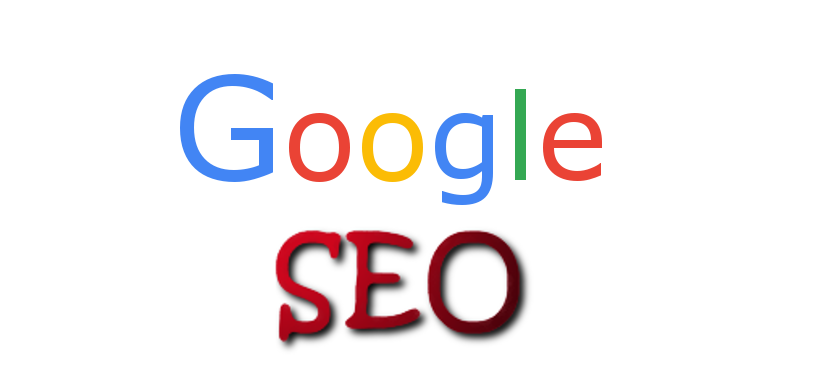
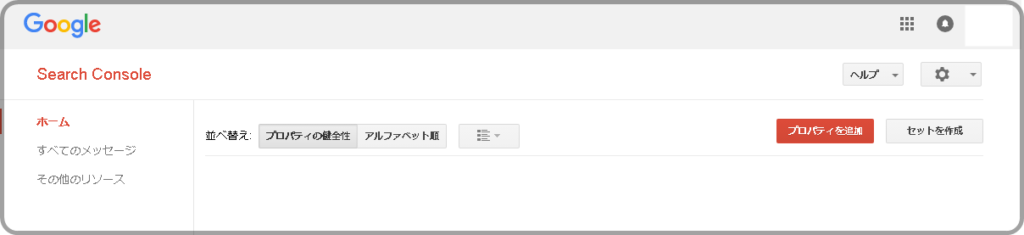

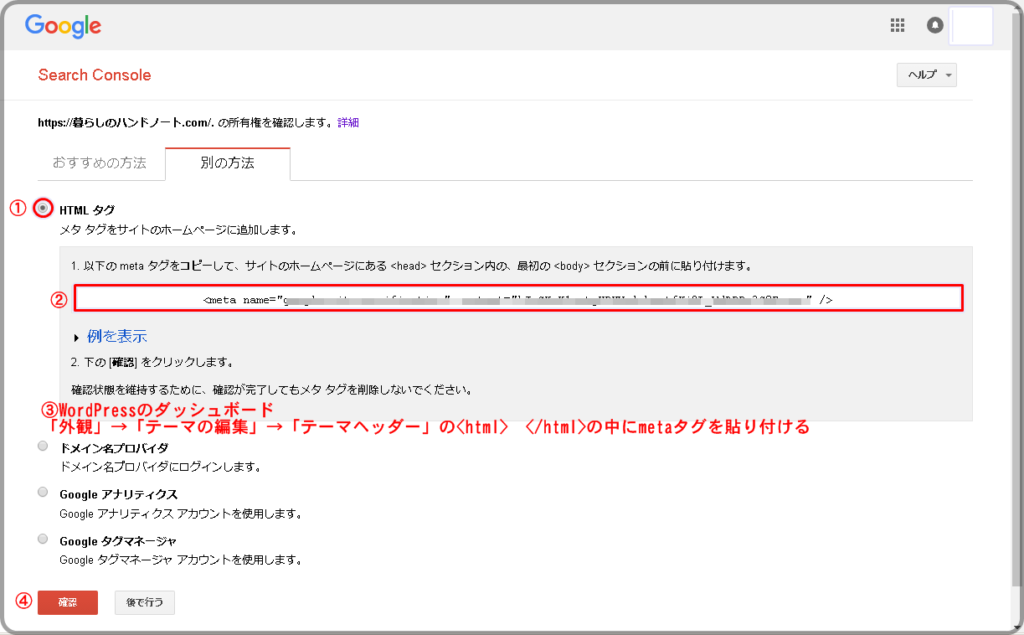
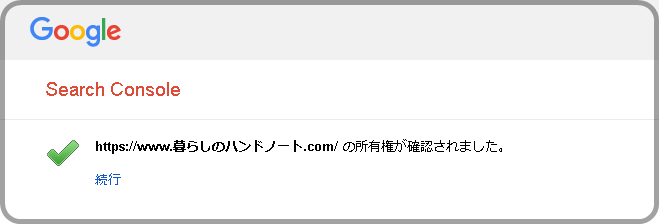
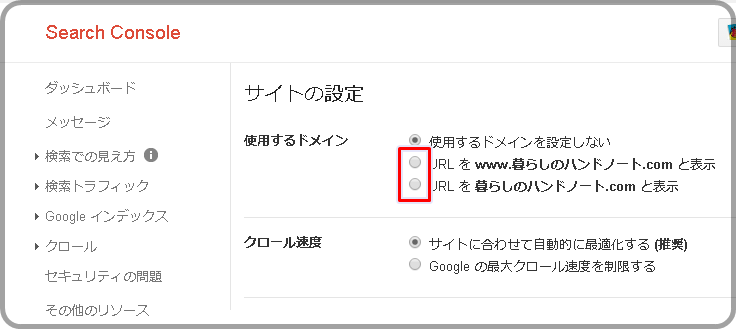
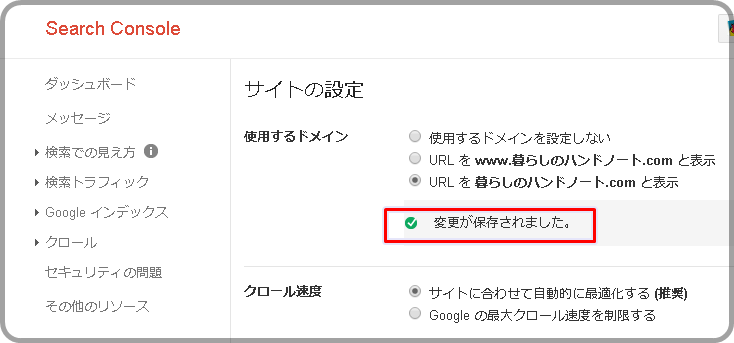
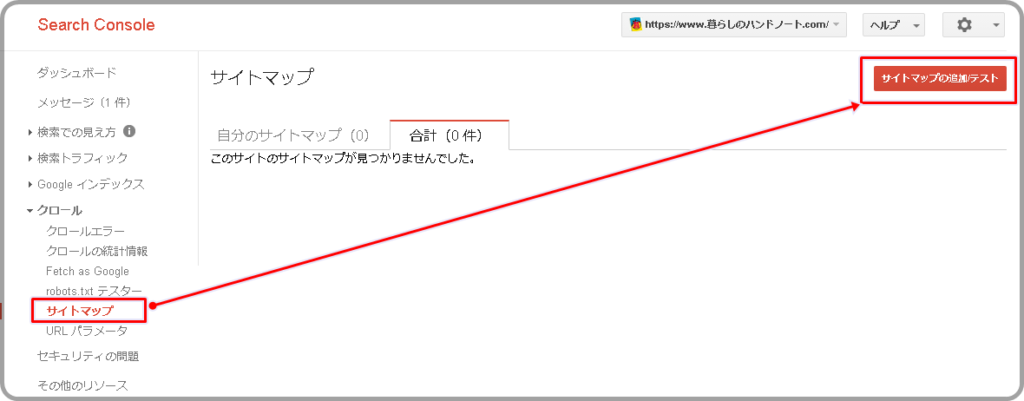

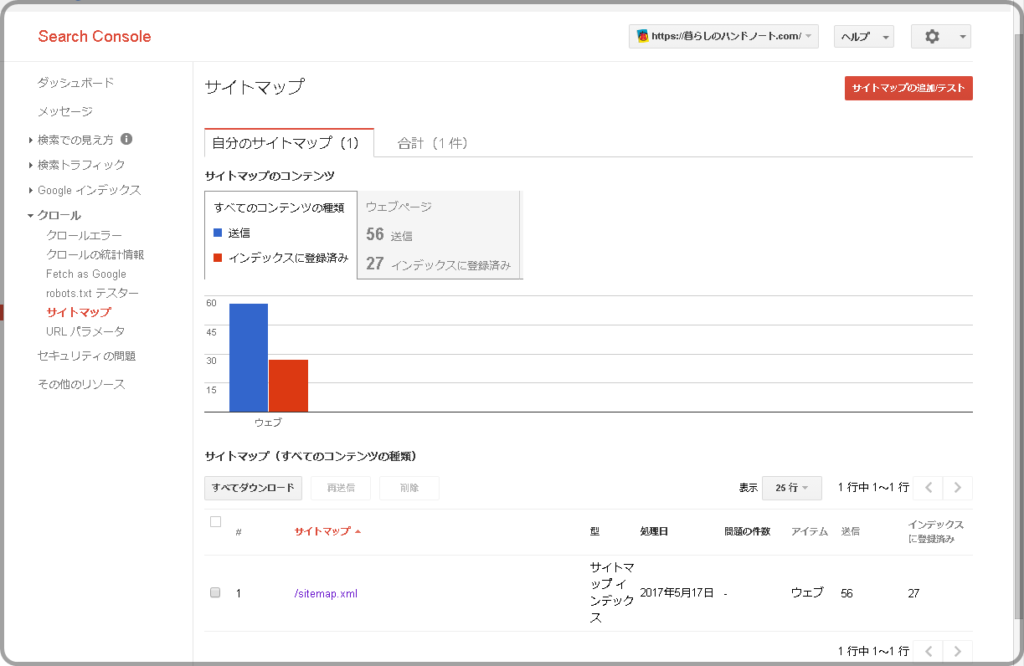

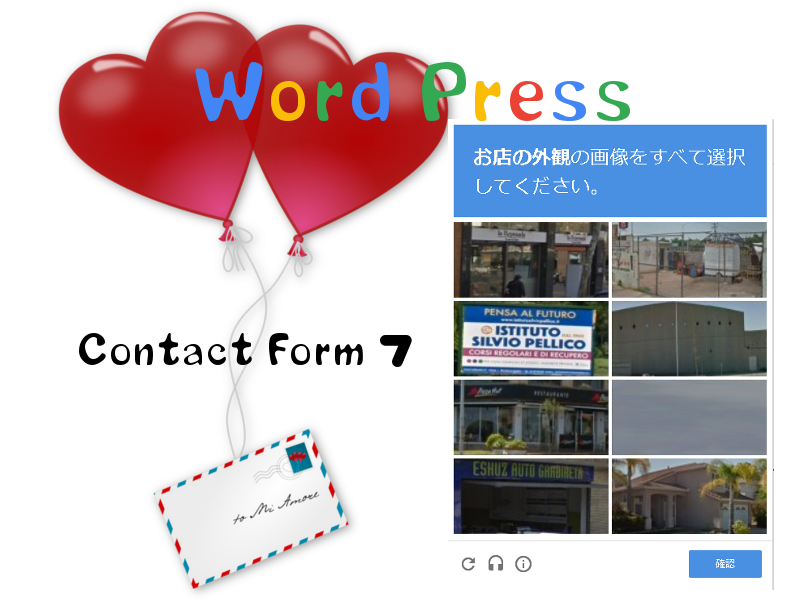
コメント